win10 64位系统兼容模式找不到xp选项怎么办
更新时间:2021-11-15 10:04:55作者:xinxin
虽然win10 64位系统的兼容性不是很完善,因此用户常常会在电脑安装完程序之后进行一些简单的兼容性设置,不过有用户发现自己win10系统中程序的兼容性模式找不到xp选项,对于这种情况应该怎么办呢?下面小编就来教大家win10 64位系统兼容模式找不到xp选项解决方法。
推荐下载:win10完美精简版
具体方法:
1、右键点击桌面左下角的开始按钮,在弹出的菜单中选择“运行”菜单项。或者直接快捷键“win+r”调出运行菜单。在窗口中输入gpedit.msc,然后点击确定按钮。
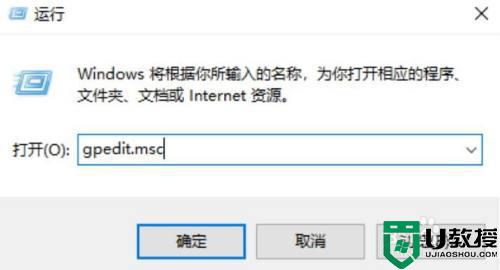
2、这时就会打开本地组策略编辑器窗口,在窗口中依次点击“计算机配置/管理模板/Windows组件”菜单项。
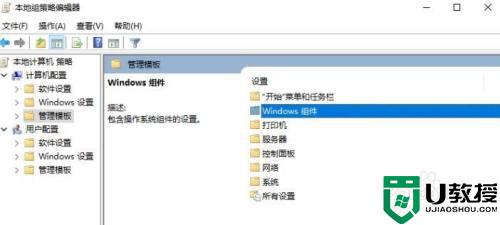
3、在打开的Windows组件菜单中,找到“应用程序兼容性”菜单项,然后在右侧窗口中找到“删除程序兼容性属性页”设置项。
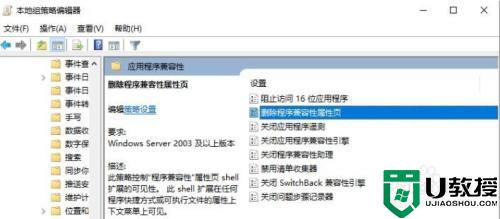 4右键点击该设置项,在弹出的菜单中点击“编辑”菜单项。
4右键点击该设置项,在弹出的菜单中点击“编辑”菜单项。
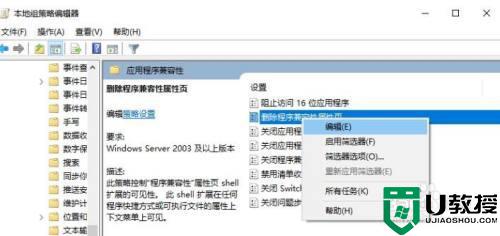
5、在打开的编辑窗口中,选择“已禁用”一项,最后点击确定按钮。这样再次打开属性窗口,可以看到已有了兼容性选项卡了。
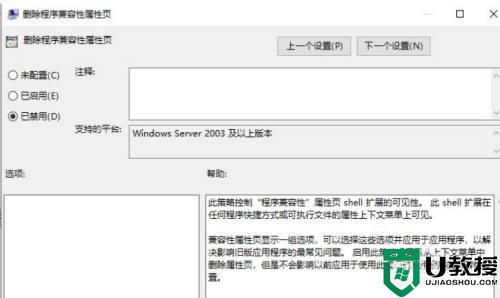
上述就是有关win10 64位系统兼容模式找不到xp选项解决方法了,有出现这种现象的小伙伴不妨根据小编的方法来解决吧,希望能够对大家有所帮助。
win10 64位系统兼容模式找不到xp选项怎么办相关教程
- w10系统兼容模式在哪设置 win10怎么设置系统兼容模式
- window10飞行模式找不到怎么办 window10找不到飞行模式选项如何处理
- win10兼容模式怎么设置 win10系统怎么弄兼容模式
- win10不兼容office2007没有兼容性选项怎么办
- 软件兼容模式没有win10如何解决 win10没有兼容性选项该怎么办
- win10为什么没有兼容性选项 win10没有兼容性选项的解决教程
- w10系统没有恢复选项怎么办 win10找不到恢复怎么办
- win10怎么设置兼容模式 win10系统兼容性设置在哪设置方法
- win1064位系统玩逆战卡顿怎么解决 win1064位逆战卡怎么办
- Win10兼容性选项消失不见如何找回
- Win11如何替换dll文件 Win11替换dll文件的方法 系统之家
- Win10系统播放器无法正常运行怎么办 系统之家
- 李斌 蔚来手机进展顺利 一年内要换手机的用户可以等等 系统之家
- 数据显示特斯拉Cybertruck电动皮卡已预订超过160万辆 系统之家
- 小米智能生态新品预热 包括小米首款高性能桌面生产力产品 系统之家
- 微软建议索尼让第一方游戏首发加入 PS Plus 订阅库 从而与 XGP 竞争 系统之家
热门推荐
win10系统教程推荐
- 1 window10投屏步骤 windows10电脑如何投屏
- 2 Win10声音调节不了为什么 Win10无法调节声音的解决方案
- 3 怎样取消win10电脑开机密码 win10取消开机密码的方法步骤
- 4 win10关闭通知弹窗设置方法 win10怎么关闭弹窗通知
- 5 重装win10系统usb失灵怎么办 win10系统重装后usb失灵修复方法
- 6 win10免驱无线网卡无法识别怎么办 win10无法识别无线网卡免驱版处理方法
- 7 修复win10系统蓝屏提示system service exception错误方法
- 8 win10未分配磁盘合并设置方法 win10怎么把两个未分配磁盘合并
- 9 如何提高cf的fps值win10 win10 cf的fps低怎么办
- 10 win10锁屏不显示时间怎么办 win10锁屏没有显示时间处理方法

